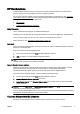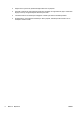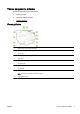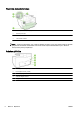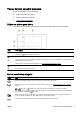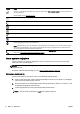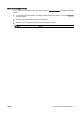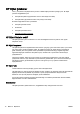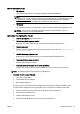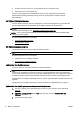User Guide
Simge Amaç
Yazıcının e-posta adresini görüntüleyip ePrint ayarlarını yapabileceğiniz Web Hizmetleri Ayarları menüsünü görüntülemek
için simgeye dokunun.
Daha fazla bilgi için, bkz.
HP ePrint, sayfa 91.
Kopyalama yapabileceğiniz veya diğer seçenekleri belirtebileceğiniz bir ekran görüntüler.
Faks gönderebileceğiniz veya faks ayarlarını seçebileceğiniz bir ekran görüntüler.
Tarama yapabileceğiniz veya tarama ayarlarını değiştirebileceğiniz ekranı görüntüler.
Print apps'ı kullanabileceğiniz bir ekran görüntüler.
Rapor oluşturmak, faks ve diğer bakım ayarlarını yapmak ve Yardım menüsüne ulaşmak için Kurulum ekranını görüntüler.
Yazıcı özellikleri ile ilgili daha fazla bilgi sağlar.
Mürekkep kartuşlarıyla ilgili, doluluk düzeyleri gibi bilgileri görebileceğiniz bir ekran görüntüler. Mürekkep kartuşuna dikkat
edilmesi gerektiğinde bu simge kırmızı kenarlıklı olur.
NOT: Mürekkep düzeyi uyarıları ve göstergeleri, yalnızca planlama amacıyla tahminler sunar. Ekranda düşük mürekkep
düzeyi mesajı görüntülendiğinde, olası yazdırma gecikmelerinden kaçınmak için yedek kartuşunuzun olduğundan emin
olun. İstenmediği sürece kartuşları değiştirmeniz gerekmez.
Otomatik Yanıt işlevinin durumunu görüntüler. Açmak veya kapatmak için Otomatik Yanıt öğesine dokunun. Daha fazla
bilgi için, bkz.
Yanıt modunu ayarlama (Otomatik yanıt), sayfa 77.
Yazıcı ayarlarını değiştirme
Yazıcının işlevlerini ve ayarlarını değiştirmek, raporları yazdırmak veya yazıcı konusunda yardım
almak için kontrol panelini kullanın.
İPUCU: Yazıcı bir bilgisayara bağlıysa, yazıcı yönetim araçlarını kullanarak yazıcı ayarlarını da
değiştirebilirsiniz.
Bu araçlar hakkında daha fazla bilgi için, bkz.
Yazıcı yönetimi araçları, sayfa 115.
İşlev ayarlarını değiştirmek için
Kontrol paneli ekranının Giriş ekranı, yazıcı için kullanılabilir işlevleri gösterir.
1. Kontrol paneli ekranından, ekrana dokunarak parmağınızı ekran boyunca kaydırın ve istediğiniz
işlevi seçmek için ilişkili simgeye dokunun.
2. Bir işlev seçtikten sonra, kullanılabilir ayarlar arasında gezinmek için dokunun ve kaydırın, sonra
da değiştirmek istediğiniz ayara dokunun.
3. Ayarları değiştirmek için kontrol paneli ekranındaki istemleri izleyin.
NOT: Giriş ekranına geri dönmek için (Giriş) simgesine dokunun.
10 Bölüm 2 Başlarken TRWW